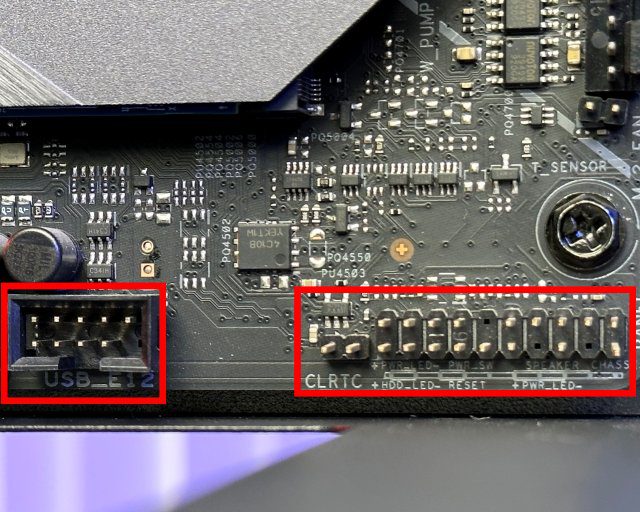Η μητρική πλακέτα είναι ένα σημαντικό συστατικό στη διαδικασία κατασκευής Η/Υ. Τα περισσότερα από τα στοιχεία του συστήματός σας, συμπεριλαμβανομένης της CPU, της GPU, της RAM και της αποθήκευσης, μεταξύ άλλων, είναι όλα εγκατεστημένα στη μητρική πλακέτα. Είναι πραγματικά η ραχοκοκαλιά του υπολογιστή σας και είναι ένα από τα πρώτα μέρη που εγκαθιστούμε κατά την κατασκευή ενός υπολογιστή από την αρχή. Επομένως, πρέπει να βεβαιωθείτε ότι η μητρική πλακέτα έχει εγκατασταθεί σωστά στη θήκη του υπολογιστή πριν προχωρήσετε στην εγκατάσταση της GPU ή στη σύνδεση του τροφοδοτικού. Τώρα, η εγκατάσταση μιας μητρικής πλακέτας μέσα σε μια θήκη υπολογιστή δεν είναι τόσο ορεινή εργασία όσο κάποιοι πιστεύουν, αλλά πρέπει να έχετε υπόψη σας μερικά πράγματα. Με αυτά τα λόγια, εάν κατασκευάζετε έναν νέο υπολογιστή ή αναβαθμίζετε τον υπάρχοντα, ας δούμε πώς να εγκαταστήσετε τη μητρική πλακέτα στον υπολογιστή σας.
Πίνακας περιεχομένων
Οδηγός βήμα προς βήμα για την εγκατάσταση μητρικής πλακέτας (2023)
Θα σας βοηθήσουμε επίσης να συνδέσετε τέλεια το μπροστινό I/O της θήκης σας, ένα βήμα που κατά τα άλλα προκαλεί σύγχυση για πολλούς κατασκευαστές υπολογιστών. Αυτός είναι ένας οδηγός βήμα προς βήμα για το πώς να εγκαταστήσετε τη μητρική πλακέτα μέσα στην θήκη του υπολογιστή σας.
Πράγματα που πρέπει να θυμάστε πριν εγκαταστήσετε τη μητρική πλακέτα
Συγκεντρώστε τα απαραίτητα εργαλεία
Αν και αυτό μπορεί να φαίνεται σαν μια προφανής προϋπόθεση για την κατασκευή ενός υπολογιστή, θυμηθείτε να συγκεντρώσετε και να οργανώσετε τα εργαλεία σας στο χώρο εργασίας σας. Σε αυτή την περίπτωση, θα χρειαστείτε πρωτίστως ένα κατσαβίδι Phillips Head. Επίσης, βεβαιωθείτε ότι ο χώρος εργασίας σας είναι καθαρός και γειωμένος πριν ξεκινήσετε την εργασία σε εξαρτήματα υπολογιστή. Χρησιμοποιήστε ένα αντιστατικό βραχιόλι κατά τη διαδικασία εγκατάστασης για να αποφύγετε ηλεκτροστατική βλάβη.
Ελέγξτε τη συμβατότητα μητρικής πλακέτας με θήκη υπολογιστή
Η επιλογή της σωστής θήκης υπολογιστή είναι το επόμενο σημαντικό βήμα στη διαδικασία. Ανάλογα με το μέγεθος του ντουλαπιού του υπολογιστή σας, μπορεί να χωρέσει είτε πλακέτα πλήρους μεγέθους ATX, microATX ή mini-ITX. Όπως περιγράψαμε στον αναλυτικό οδηγό μας για διαφορετικούς τύπους μητρικών, μπορείτε να μάθετε ποιες μητρικές μπορούν να χωρέσουν σε ποιο τύπο θήκης υπολογιστή.

Επομένως, η θήκη του υπολογιστή και η μητρική πλακέτα που χρησιμοποιείτε θα πρέπει να είναι συμβατές. Για παράδειγμα, μια θήκη full-tower μπορεί να χωρέσει και τους τρεις τύπους μητρικών πλακών, αλλά μια θήκη με μικρότερο παράγοντα μορφής μπορεί να χωρέσει μόνο μια μητρική πλακέτα mini-ATX.
Εγκατάσταση Core Components στη μητρική πλακέτα
Πριν τοποθετήσετε τη μητρική πλακέτα μέσα στον υπολογιστή σας, βεβαιωθείτε ότι έχετε εγκαταστήσει τα βασικά στοιχεία και ολοκληρώστε τη βασική κατασκευή έξω από τη θήκη. Σας προτείνουμε να εγκαταστήσετε τη CPU στη μητρική σας πλακέτα, μαζί με τις μονάδες RAM και τα memory sticks, πριν προχωρήσετε περαιτέρω με αυτόν τον οδηγό. Επίσης, μπορείτε να εγκαταστήσετε ένα ψυγείο αέρα ή AIO πριν τοποθετήσετε τη μητρική πλακέτα μέσα στη θήκη.
Ελέγξτε για Απαιτούμενες Υποδοχές Τροφοδοσίας
Η μητρική σας πλακέτα διαθέτει είτε μία υποδοχή τροφοδοσίας CPU 6 ακίδων/8 ακίδων είτε δύο υποδοχές τροφοδοσίας 8 ακίδων. Οι μητρικές πλακέτες υψηλής τεχνολογίας όπως η ASUS ROG Z790-E τείνουν να έχουν δύο υποδοχές τροφοδοσίας για να υποστηρίζουν υψηλότερα όρια ισχύος για ξεκλείδωτες CPU. Προετοιμάστε λοιπόν ανάλογα τα καλώδια τροφοδοσίας σας για μια επιτυχημένη εγκατάσταση της μητρικής πλακέτας.
Κρατήστε το εγχειρίδιο της μητρικής σας πλακέτας σε ετοιμότητα
Βεβαιωθείτε ότι έχετε το εγχειρίδιο της μητρικής πλακέτας πριν ξεκινήσετε τις εργασίες για την κατασκευή. Εάν σας λείπει το εγχειρίδιο της μητρικής πλακέτας, μπορείτε να το κατεβάσετε από τον ιστότοπο του κατασκευαστή. Γιατι το χρειαζεσαι? Δεδομένου ότι δεν είναι όλες οι μητρικές πλακέτες κατασκευασμένες το ίδιο, ίσως χρειαστεί να ανατρέξουμε στο εγχειρίδιο για να επιβεβαιώσουμε τις υποδοχές για κεφαλίδες USB, φώτα RGB, μπροστινή είσοδο/έξοδο και άλλα.
Επεξήγηση των προβλημάτων μητρικής πλακέτας
Έτσι, ξεκουμπώσατε τη θήκη του υπολογιστή σας και βρήκατε μικρά μεταλλικά κομμάτια που μοιάζουν με βίδες τοποθετημένα εκεί που πρέπει να τοποθετήσετε τη μητρική πλακέτα. Τώρα, αναρωτιέστε τι είναι και σε τι χρησιμεύουν. Λοιπόν, αυτά τα μικρά μεταλλικά κομμάτια ονομάζονται standoffs και πρέπει να τα εγκαταστήσετε στο ντουλάπι του υπολογιστή σας για να έχετε τη θήκη έτοιμη για εγκατάσταση μητρικής πλακέτας.
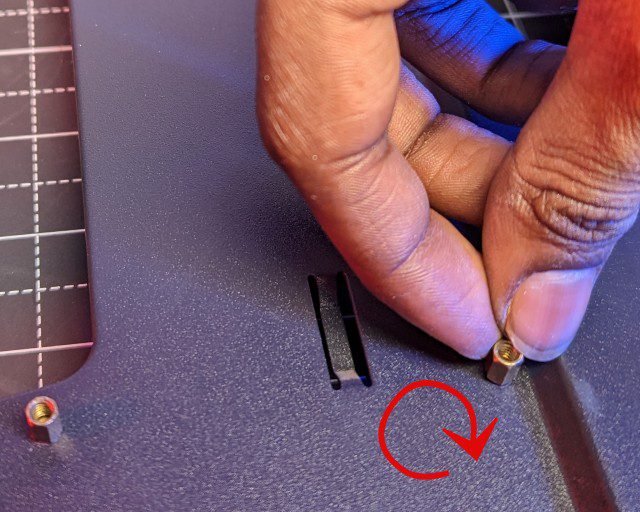
Κάθε βίδα μητρικής πλακέτας απαιτεί μια στάση για την εγκατάσταση και η θέση της καθορίζεται με βάση το μέγεθος της μητρικής πλακέτας σας. Όσο για το γιατί χρειάζεστε αντιθέσεις μεταξύ της μητρικής πλακέτας και του εσωτερικού της θήκης, η απάντηση είναι απλή. Οι αντιστάσεις διασφαλίζουν ότι το γυμνό PCB της μητρικής σας πλακέτας δεν αγγίζει το ηλεκτρικά αγώγιμο εσωτερικό της θήκης.
Η μητρική σας βιδώνει στις βάσεις που τοποθετήσατε στη θήκη, γεγονός που εγγυάται όχι μόνο την ασφαλή εγκατάσταση αλλά βοηθά επίσης στην αποφυγή του κινδύνου βραχυκυκλώματος της πλακέτας. Επομένως, μην βιδώνετε τη μητρική πλακέτα απευθείας, καθώς η σωστή τοποθέτηση των standoffs είναι ένα σημαντικό βήμα για την εγκατάσταση της πλακέτας.
Πώς να εγκαταστήσετε τη μητρική πλακέτα μέσα σε μια θήκη
1. Όπως αναφέρθηκε παραπάνω, θα βεβαιωθούμε πρώτα ότι τα standoffs βρίσκονται στη σωστή θέση πριν τοποθετήσουμε τη μητρική πλακέτα. Τα standoff είναι συνήθως προεγκατεστημένα στη θήκη για ένα συγκεκριμένο μέγεθος μητρικής πλακέτας, αλλά ίσως χρειαστεί να τα επανατοποθετήσετε για τη μητρική σας πλακέτα. Λάβετε, λοιπόν, τα εργαλεία και τη μητρική πλακέτα σας για να μάθετε πώς να τοποθετείτε σωστά τα standoffs.

2. Τώρα, τοποθετήστε τη μητρική σας πλακέτα μέσα στη θήκη πάνω από τα standoffs που είναι εγκατεστημένα στη θήκη. Οι οπές για τις βίδες της μητρικής πλακέτας θα ευθυγραμμιστούν σε ορισμένες θέσεις στάσης. Ίσως χρειαστεί να μετακινήσετε τη μητρική σας στο εσωτερικό της θήκης και να ευθυγραμμίσετε τις τρύπες στα σημεία στάσης. Στη συνέχεια, αξιολογήστε εάν οι τρέχουσες θέσεις απενεργοποίησης λειτουργούν για την εγκατάσταση της μητρικής σας πλακέτας ή όχι.
Στην παρακάτω επίδειξη, έχουμε επισημάνει μερικές από τις οπές για τις βίδες της μητρικής πλακέτας στις θέσεις τους. Μπορείτε να δείτε ότι λείπει ένα από τα standoff στη μεσαία σειρά εδώ, επομένως θα χρειαστεί να το εγκαταστήσουμε χειροκίνητα. Μεταβείτε στο επόμενο βήμα για να μάθετε πώς να το κάνετε αυτό.

3. Εάν τα στέκια δεν βρίσκονται στις σωστές θέσεις, πρέπει να σημειώσετε τις σωστές θέσεις για την τοποθέτησή τους στην περίπτωσή σας. Στη συνέχεια, αφήστε τη μητρική πλακέτα στην άκρη και αφαιρέστε τυχόν ασυμβίβαστα σημεία στήριξης (γυρίστε αριστερόστροφα και χρησιμοποιήστε μια πένσα εάν είναι σφιχτά). Στη συνέχεια, τοποθετήστε το standoff σας στις σωστές οπές βιδών για τη μητρική σας πλακέτα και βιδώστε το περιστρέφοντας δεξιόστροφα με το χέρι σας.
Σημείωση: Εάν δεν έχει εγκατασταθεί κανένα από τα standoff στη θήκη, θα πρέπει να σημειώσετε όλες τις απαιτούμενες θέσεις με βάση τη μητρική πλακέτα σας. Στη συνέχεια, βιδώστε τις βάσεις στις αντίστοιχες θέσεις μία προς μία.
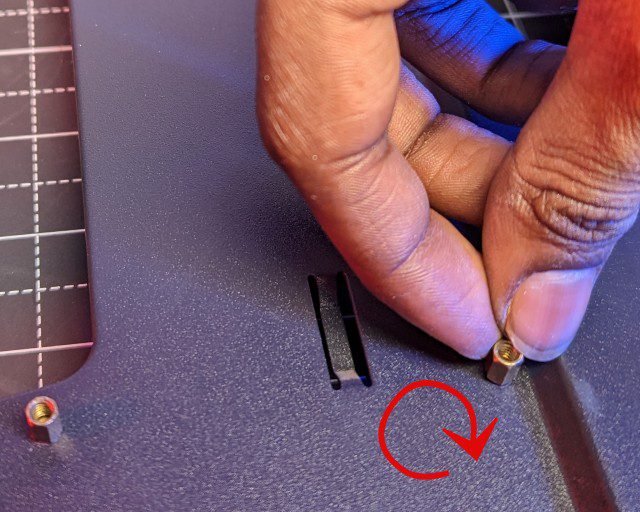
3. Στη συνέχεια, προσθέστε το I/O Shield εάν απαιτείται. Μην ξεχνάτε το I/O Shield γιατί προστατεύει τις θύρες της μητρικής σας πλακέτας αντί να τις αφήνει εκτεθειμένες. Στην περίπτωσή μας, η μητρική πλακέτα συνοδεύεται από προεγκατεστημένο I/O Shield. Ωστόσο, πολλές μητρικές πλακέτες χαμηλού κόστους και προϋπολογισμού διαθέτουν ένα I/O Shield (μεταλλικό φύλλο με εγκοπές θύρας I/O) στο κουτί και πρέπει να το εγκαταστήσετε χειροκίνητα. Για παράδειγμα, δείτε πώς μοιάζει μια μητρική πλακέτα με μια ασπίδα εισόδου/εξόδου που καλύπτει τις θύρες.

5. Στη συνέχεια, τοποθετήστε τη μητρική πλακέτα μέσα στη θήκη κατεβάζοντας πρώτα την αριστερή πλευρά προς τα κάτω. Βεβαιωθείτε ότι οι διάφορες θύρες ευθυγραμμίζονται με το κάλυμμα θωράκισης I/O. Έπειτα, εντοπίστε τις βάσεις και χαμηλώστε τη δεξιά πλευρά της μητρικής πλακέτας, βεβαιωθείτε ότι ευθυγραμμίζονται τέλεια με τις οπές και ότι η πλακέτα ακουμπά σταθερά πάνω από τις βάσεις. Μόλις τοποθετηθεί σωστά, βιδώστε τη μητρική πλακέτα με το κατσαβίδι της Philips.
Σημείωση: Μην βιδώνετε ποτέ πολύ σφιχτά τη μητρική πλακέτα. Βιδώνοντας σφιχτά τη μητρική πλακέτα, μπορεί να καταστρέψετε το PCB της πλακέτας σας. Αυτό ακυρώνει την εγγύηση εάν μείνουν σημάδια από τις βίδες. Εστιάστε στο να σφίξετε τις βίδες της μητρικής πλακέτας μέχρι να αισθανθούν σωστά, όχι πολύ σφιχτές.
6. Λοιπόν, έχετε τοποθετήσει με επιτυχία τη μητρική πλακέτα μέσα στη θήκη του υπολογιστή σας, αλλά μένουν μερικά πράγματα να κάνουμε.
Αποκτήστε το εγχειρίδιο της μητρικής πλακέτας και μεταβείτε στην ενότητα “Επικεφαλίδες μπροστινής εισόδου/εξόδου”. Εδώ, θα βρείτε μια εξήγηση για το πού να συνδέσετε τις μπροστινές θύρες I/O, τον διακόπτη λειτουργίας, τον διακόπτη επαναφοράς και τις μπροστινές θύρες ήχου, μεταξύ άλλων. Συνδέστε τις μπροστινές υποδοχές I/O μία προς μία, σύμφωνα με τις πληροφορίες στο εγχειρίδιο της μητρικής πλακέτας. Στο εγχειρίδιο, θα βρείτε επίσης τη θέση για τις κεφαλίδες USB, επομένως συνδέστε τις για να κάνετε τις θύρες USB 3.0 ή USB Type-C στο μπροστινό μέρος λειτουργικές.
Σημείωση: Αν κοιτάξετε προσεκτικά, οι κατάλληλες θέσεις όπου πρέπει να συνδέσετε τις κεφαλίδες μπροστινής εισόδου/εξόδου είναι επίσης συχνά τυπωμένες στην ίδια τη μητρική πλακέτα.
7. Μετά από αυτό, πρέπει να συνδέσετε το κύριο καλώδιο τροφοδοσίας και τα άλλα καλώδια εξαρτημάτων αφού εγκαταστήσετε το PSU (τροφοδοτικό) στην κατασκευή σας. Δεν μπορούμε να εξηγήσουμε πού να συνδέσουμε κάθε καλώδιο ή υποδοχή στη μητρική πλακέτα σε αυτόν τον οδηγό. Αλλά καμία μητρική δεν είναι κατασκευασμένη ίδια, επομένως θα πρέπει να χρησιμοποιήσετε το εγχειρίδιο για να το καταλάβετε μόνοι σας.
8. Αυτό είναι! Εγκαταστήσατε με επιτυχία τη μητρική σας πλακέτα μέσα στη θήκη του υπολογιστή. Μπορείτε να προχωρήσετε στη συναρμολόγηση της υπόλοιπης κατασκευής του υπολογιστή σας, στην εγκατάσταση στοιχείων όπως η κάρτα γραφικών, οι πρόσθετες κάρτες PCIe και οι μονάδες αποθήκευσης.
Συχνές Ερωτήσεις (FAQ)
Είναι διαφορετική η διαδικασία εγκατάστασης της μητρικής πλακέτας για την AMD και την Intel;
Όχι, η διαδικασία εγκατάστασης της μητρικής πλακέτας μέσα στη θήκη δεν είναι διαφορετική για τις μητρικές πλακέτες AMD και Intel. Το μόνο πράγμα που πρέπει να έχετε κατά νου είναι το μέγεθος της μητρικής πλακέτας, καθώς επηρεάζει τη διαδικασία εγκατάστασης και το πού πρέπει να τοποθετήσετε τις αποστάσεις.
Το μέγεθος της μητρικής μου πλακέτας είναι πολύ μεγάλο ή μικρό για την περίπτωσή μου. Τι πρέπει να κάνω?
Βεβαιωθείτε ότι η θήκη σας υποστηρίζει τη μητρική σας, ελέγχοντας για συμβατότητα στο φύλλο προδιαγραφών. Οι μητρικές mini ITX, micro ATX ή Full ATX μπορούν όλες να χωρέσουν σε μια θήκη ATX full-tower, αλλά μια θήκη mini ITX δεν μπορεί να πάρει μια μητρική πλακέτα micro ATX. Επομένως, βεβαιωθείτε ότι έχετε επιλέξει τη σωστή θήκη για την κατασκευή του υπολογιστή σας. Θα χρειαστεί να χρησιμοποιήσετε διαφορετική μητρική πλακέτα ή θήκη εάν δεν είναι συμβατές.
Ξέχασα να βάλω το IO Shield. Υπάρχει κάποιος τρόπος να το εγκαταστήσω χωρίς να αφαιρέσω τη μητρική πλακέτα;
Όχι, δεν μπορείτε να εγκαταστήσετε την ασπίδα I/O χωρίς να αφαιρέσετε τη μητρική πλακέτα. Θυμηθείτε λοιπόν να εγκαταστήσετε το I/O Shield πριν τοποθετήσετε τη μητρική πλακέτα στη θήκη του υπολογιστή. Πρέπει να αφαιρέσετε όλες τις βίδες και τα καλώδια της μητρικής πλακέτας, να εγκαταστήσετε τη θωράκιση IO και να επαναλάβετε τη διαδικασία εγκατάστασης της μητρικής πλακέτας εάν ξεχάσετε τη θωράκιση I/O.
Πώς μπορώ να εγκαταστήσω προγράμματα οδήγησης μητρικής πλακέτας;
Μπορείτε να λάβετε τα πακέτα προγραμμάτων οδήγησης για όλα τα διάφορα εξαρτήματα μητρικής πλακέτας μέσω του ιστότοπου του κατασκευαστή. Το Windows Update εκτελεί αυτόματα ενημερώσεις προγραμμάτων οδήγησης για τα στοιχεία σας.
Τι γίνεται αν δεν έχω αρκετά standoffs για τη μητρική μου πλακέτα;
Μπορείτε να αγοράσετε περισσότερα standoffs για την θήκη του υπολογιστή σας μέσω ενός τοπικού προμηθευτή ή διαδικτυακά μέσω του Amazon. Εάν έχετε μια νέα θήκη υπολογιστή, θα βρείτε προεγκατεστημένες θήκες ή στη συσκευασία της θήκης, ώστε να ξεκινήσετε την εγκατάσταση της μητρικής πλακέτας αμέσως. Αλλά πρέπει να σημειωθεί ότι μπορεί να χρειαστεί να αγοράσετε standoffs εάν χρησιμοποιείτε μια παλαιότερη θήκη.
Ποια μητρική είναι καλύτερη – mini ITX ή ATX;
Εάν θέλετε να παραμείνετε σε μία κάρτα γραφικών, μόνο σε λίγες συσκευές αποθήκευσης και δεν χρειάζεστε AIO μεγάλου μεγέθους ή ψυγείο αέρα, το mini ITX μπορεί να είναι η σωστή επιλογή για εσάς. Με τις μητρικές πλακέτες ATX, οι χρήστες μπορούν να επεκτείνουν το σύστημά τους με πολύ περισσότερες συσκευές αποθήκευσης, μια δεύτερη κάρτα γραφικών και περισσότερα πράγματα, κάτι που ανοίγει πολλές δυνατότητες.
Εγκατάσταση μητρικής πλακέτας στον υπολογιστή σας
Αυτά είναι σχεδόν όλα όσα πρέπει να ξέρετε για την τοποθέτηση μιας μητρικής πλακέτας σε περίπτωση που κατασκευάζετε τον πρώτο σας υπολογιστή ή αναβαθμίζετε έναν παλαιότερο υπολογιστή. Εάν ακολουθούσατε προσεκτικά τα παραπάνω βήματα, θα είχατε εγκαταστήσει με επιτυχία τη μητρική πλακέτα στον υπολογιστή σας. Αν και πρέπει να προσέχετε μερικά πράγματα, η διαδικασία ήταν αρκετά απλή, σωστά; Αφού εγκαταστήσετε την πλακέτα, μπορείτε να συνδέσετε όλες τις υποδοχές τροφοδοσίας, να εγκαταστήσετε το ψυγείο αέρα στη CPU (μετά την εφαρμογή θερμικής πάστας στη CPU) και να ενεργοποιήσετε τον υπολογιστή για να δείτε αν λειτουργεί τέλεια. Εάν έχετε οποιεσδήποτε αμφιβολίες ή αντιμετωπίζετε προβλήματα κατά την εγκατάσταση, ενημερώστε μας στα παρακάτω σχόλια.